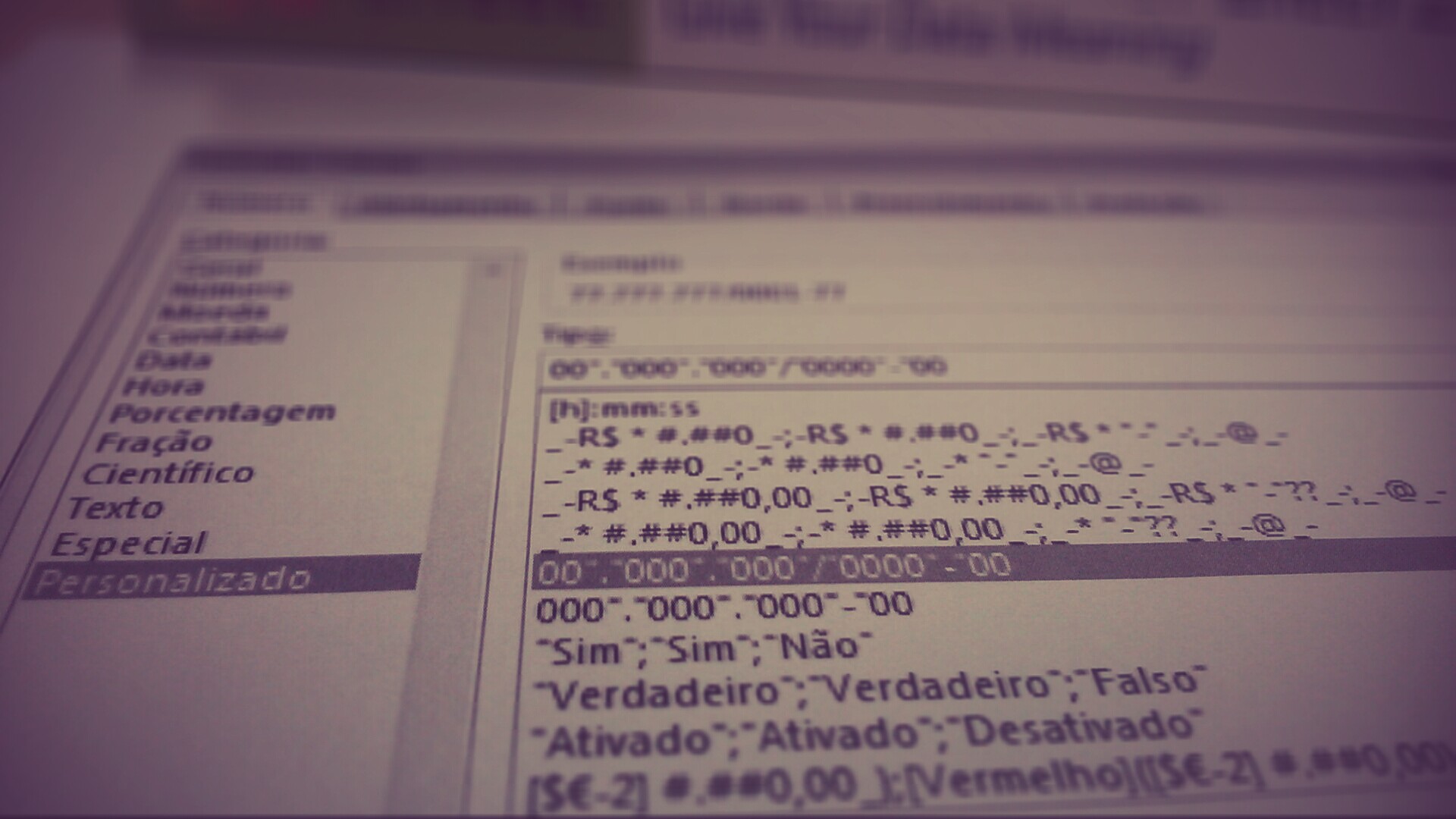
Como formatar CNPJ / CPF no Excel
Conceito:
O código de CNPJ e CPF segue um padrão com números e caracteres que pode ser configurado no Excel para melhorar a produtividade.
Situação:
É comum ver as pessoas no dia-a-dia digitando a formatação do CNPJ / CPF na celula “77.777.777/0001-77”.
Não há nada de errado nisso, mas quando seu trabalho é fazer isso durante uma boa parte do dia, é interessante deixá-lo menos penoso.
Com isso se você se preocupar apenas em digitar os números e deixar que o Excel se encarregue de formatá-lo, ganhará um tempo preciso.
Aplicabilidade:
Criei uma tabela com 3 colunas. Uma com o número do CNPJ/CPF, a segunda com a mesma numeração, porém sem formatação ainda, e a terceira com a formatação personalizada que iremos utilizar.
Na coluna “D” vamos utilizar o formato personalizado, clicando, selecionando e copiando-o.
Na coluna “C3”, clique com o botão direito e em “Formatar células…”
Em “Categoria” selecione “Personalizado” e no campo “Tipo” cole a formatação (Ctrl+V) e clique em “OK”.
Veja que na coluna “C3” o número está formatado e que na barra de fórmulas ele está como original (sem formatação).
Para baixar o arquivo com este exemplo, clique no link abaixo.
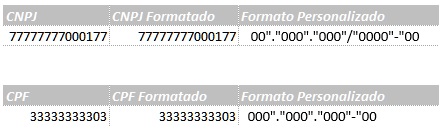
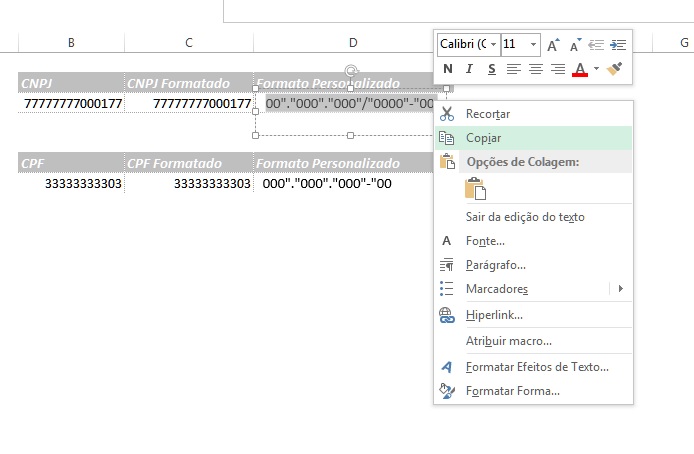
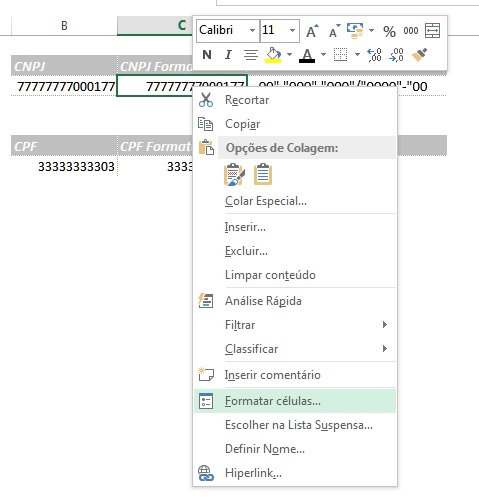
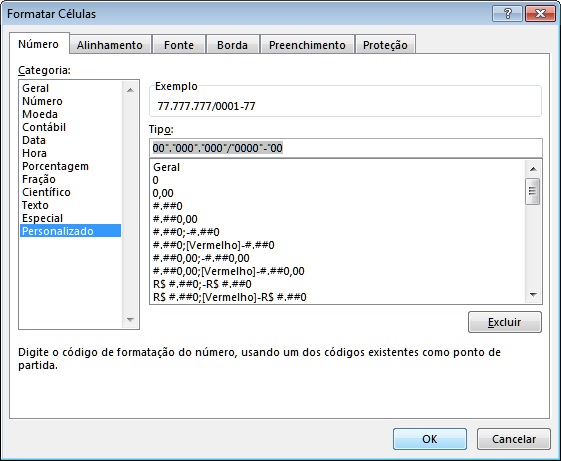
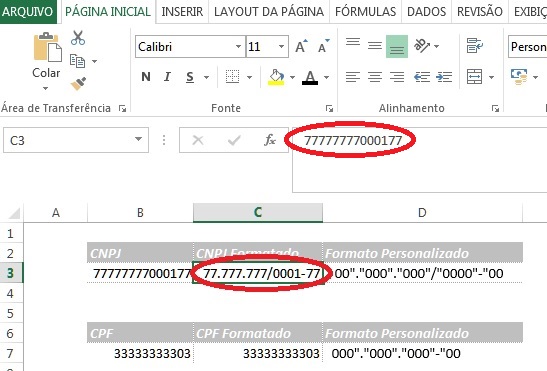
Não é possível fazer com que mude também na barra de fórmulas, para que seja possível encontrar usando a pesquisa de “ctrl+L”?
Oi Rafa, pelo entendimento da sua situação precisa de uma coluna de apoio para corrigir seu problema, mandei seu arquivo de volta com algumas considerações, deu certo?
Deu certíssimo!
Valeu!!!
Eu estou na mesma situação. Como posso entrar em contato para esclarecer essa dúvida?
Poxa, muito útil! Paulo é super paciente e atencioso! Resolveu o problema do pessoal no escritório aqui!
Eu preciso também dele na barra de fórmulas, para usar um ctrl+C.
Como faço?
Olá Gabriel,
Consegue me enviar a planilha para entender melhor como precisa visualizar isso?
Abs
PRL
Mas como faríamos no caso de CPFs que possuem 1 dígito apenas? exemplo: 000.000.000-0
Fala Henrique tudo bom? Olha só, não conheço casos de CPFs com apenas 1 digito verificador, poderia me enviar um arquivo em excel com exemplos do que precisa? abs
Existe. Não sei se só com o dígito ‘X’ ou se com número tb, mas existe.
Eu faria (fiz, com cnpj) um campo pra cada e um outro campo é que reconstitui tudo com um ‘concatenar’ (ax q é isso).
Na verdade eu estava extraindo só os dígitos num dos cadastros. ^^’ será que tem alguma fórmula que só retire oq não é num?
Fala Alexandre, Me envie um exemplo no excel para eu entender como montou a estrutura. Abs
Olá Paulo, como faço para separar em um arquivo excel os registros de PF (CPF) e PJ (CNPJ)?… Tenho uma planilha de clientes com 700 registros e uma coluna CPF/CNPJ… Quero separar automaticamente os registros PF – Pessoa Física e PJ – Pessoa Jurídica.
Olá Fernandes.
Precisaria ver como estão esses dados. Se estão com pontuação, ou não. Conseguiria me enviar uma amostra de 10 registros, 5 CNPJs e 5 CPFs. Pode alterar os números só pra ver como estão configurados na sua planilha. Me envie no email contato@exceb2b.com
Basta digitar na categoria Personalizado do Formatar Célula:
[<=99999999999]000\.000\.000-00;00\.000\.000\/0000-00
Ele vai formatar de acordo com o dado.
Boa, Raphael. Obrigado, deu certo aqui!